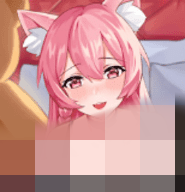在windows 10系统中,有时会遇到文件夹被设置为只读属性,导致无法删除的情况。这种情况可能由多种原因引起,例如系统保护机制、安全软件设置或程序错误等。无论出于何种原因,强制删除只读文件夹是许多用户需要掌握的技能。本文将介绍几种在win10中强制删除只读文件夹的方法。
方法一:获取完全控制权限
这是最直接且常用的方法,通过修改文件夹的权限设置,使其可以被删除。
1. 右键点击想要删除的文件夹,在打开的菜单项中选择“属性”。
2. 在文件夹属性窗口中,切换到“安全”选项卡。
3. 在“组或用户名”下,选择正在使用的账户用户名,再点击“编辑”进入。
4. 在弹出的权限窗口中,下拉查看权限,勾选“完全控制”,然后点击“确定”保存设置。
完成以上步骤后,即可尝试删除该文件夹。如果文件夹仍然无法删除,可能需要使用其他方法。
方法二:使用命令提示符强制删除
如果方法一无法解决问题,可以尝试使用命令提示符来强制删除只读文件夹。
1. 点击任务栏中的“开始”,在菜单选项中找到“命令提示符”,右键点击它,选择“以管理员身份运行”。
2. 在命令提示符窗口中,输入“del /?”,查看该命令的使用方法。
3. 以c盘下的某个文件夹为例,输入命令“del /f/s/q c:\文件夹路径”,然后按回车执行。其中,“/f”参数表示强制删除只读文件,“/s”表示从指定目录及子目录中删除指定文件,“/q”表示在删除时不需要确认。
例如,要删除c盘下的名为“123456”的文件夹,可以输入命令“del /f/s/q c:\123456”,然后按回车。执行完毕后,再打开资源管理器,会发现该文件夹已经被删除。
方法三:使用高级权限工具
如果以上两种方法都无法解决问题,可以尝试使用第三方高级权限工具来获取对文件夹的完全控制权限,然后删除它。不过,这种方法需要谨慎使用,因为第三方工具可能会带来安全风险。
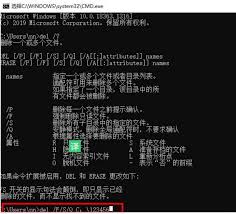
在使用第三方工具之前,建议先备份重要数据,并确保了解工具的使用方法和风险。
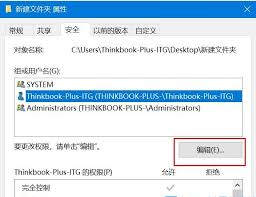
注意事项
1. 在进行任何删除操作之前,务必确认要删除的文件夹不再需要,以免误删重要数据。
2. 如果文件夹持续恢复到只读状态,可能是某些安全软件或系统保护机制在起作用。在这种情况下,可以尝试临时禁用安全软件或检查系统还原点设置。
3. 在使用命令提示符进行删除操作时,必须确保以管理员身份运行命令提示符,并且正确输入文件夹路径和命令参数。
通过以上方法,大多数用户应该能够成功强制删除win10中的只读文件夹。如果仍然遇到问题,建议寻求专业帮助或联系系统管理员。